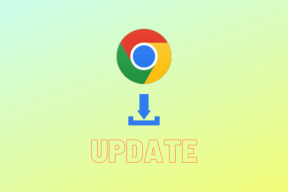Arreglar el enlace de Dropbox que no funciona – TechCult
Miscelánea / / April 17, 2023
¿Tiene problemas para acceder a sus archivos en Dropbox debido a que un enlace no funciona? Esto puede ser frustrante, y es posible que esté pensando por qué su vínculo para compartir de Dropbox no funciona. La guía de hoy lo ayudará a descubrir por qué su enlace de Dropbox no funciona y resolver el problema.
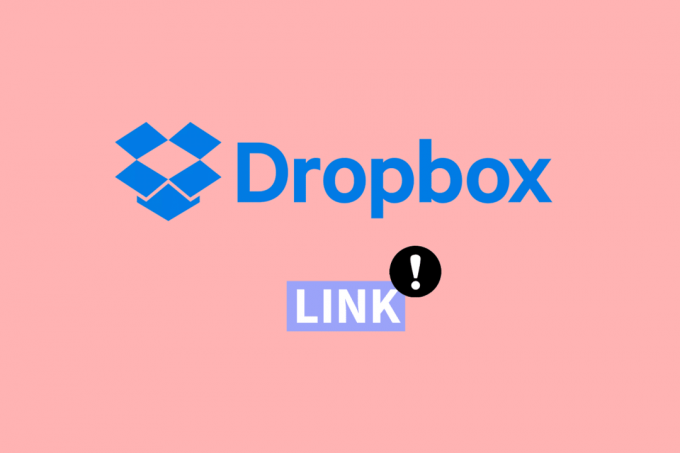
Tabla de contenido
Cómo arreglar el enlace de Dropbox que no funciona
¿Tienes problemas con el enlace compartido de Dropbox? Lea hasta el final para solucionar el problema del enlace de descarga de Dropbox que no funciona.
Respuesta rápida
Para corregir el enlace para compartir de Dropbox que no funciona, sigue estos pasos:
1. Verifica que el enlace sea correcto o no.
2. Utilice un navegador web diferente.
3. Ponte en contacto con la persona que compartió el enlace.
Razones por las que el enlace de Dropbox no funciona
Hay varias razones por las que el enlace de descarga de Dropbox no funciona. Aquí hay algunas causas posibles:
- el link ha expirado: Los enlaces de Dropbox tienen una fecha de caducidad, después de la cual ya no funcionarán. Si el enlace al que intenta acceder ha caducado, deberá solicitar uno nuevo al remitente del enlace.
- El enlace está roto o es incorrecto: Si hay un error tipográfico en el enlace o se ha copiado incorrectamente, el enlace no funcionará. Vuelva a verificar el enlace para asegurarse de que sea correcto y solicite al remitente del enlace que verifique el enlace si es necesario.
- El enlace ha sido eliminado o movido: si el archivo asociado con el enlace se eliminó o movió, el enlace ya no funcionará. Verifique con el remitente del enlace para confirmar que el archivo todavía existe en su carpeta de Dropbox y que el enlace apunta a la ubicación correcta.
- El enlace está bloqueado por el firewall o el software antivirus: Algunos cortafuegos y software antivirus pueden bloquear la apertura de los enlaces de Dropbox, especialmente si contienen archivos ejecutables.
- El enlace requiere una aplicación o software específico: si el enlace es para un archivo que requiere una aplicación o software específico para abrir, como un archivo de video o audio, asegúrese de tener el software adecuado instalado y actualizado.
- El enlace está restringido por permisos: si el remitente del enlace ha restringido el acceso al archivo, o si no tiene los permisos necesarios para ver o editar el archivo, el enlace no funcionará.
- El servicio de Dropbox está experimentando tiempo de inactividad o problemas: En casos excepcionales, el propio servicio de Dropbox puede estar experimentando un tiempo de inactividad u otros problemas que impiden que los enlaces funcionen. Consulte la página de estado de Dropbox para ver si hay algún problema continuo con el servicio.
Quizás se pregunte por qué el enlace de la carpeta compartida de Dropbox no funciona. Aquí proporcionamos pasos para resolver el problema del enlace de descarga de Dropbox que no funciona y el enlace para compartir de Dropbox que no funciona.
Método 1: usar el enlace correcto
- Asegúrese de que el enlace que recibió sea correcto y completo. Compruebe si hay errores tipográficos o caracteres faltantes.
- Verifique que el remitente del enlace sea alguien en quien confíe y que el enlace haya sido enviado desde una fuente legítima.
- Si el enlace no funciona en su navegador actual, intente abrirlo en un navegador diferente para ver si el problema persiste.
Método 2: Actualizar página
Intentando volver a cargar la página para solucionar el problema como se muestra a continuación.
1. Haga clic en actualizar típicamente representado por una flecha circular para recargar la página.
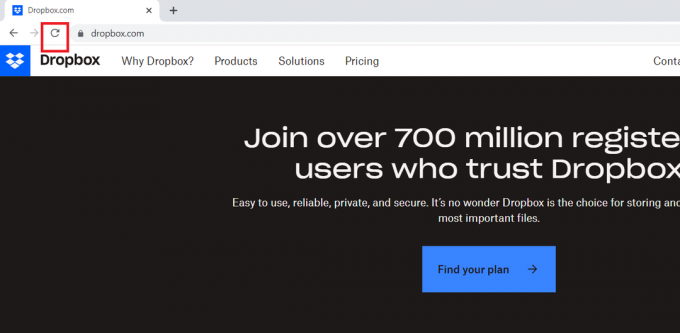
2. Alternativamente, puede usar el atajo de teclado para actualizar la página. En ventanas, presione el tecla F5. En Mac, presione el Comando + teclas R simultáneamente.
Lea también:Solucione el error de Dropbox al descargar su archivo en Windows 10
Método 3: Solucionar problemas de conexión a Internet
Asegurar una conexión a Internet estable a veces puede resolver el problema. especialmente si el enlace tarda mucho en cargarse o si hay problemas de conectividad intermitentes. Sin embargo, si ha verificado que su conexión a Internet es estable y aún tiene problemas como por qué mi enlace de Dropbox no funciona, entonces debe probar otros métodos de solución de problemas. Si tiene algún problema con la conectividad a Internet, puede consultar nuestra guía en cómo solucionar problemas de conectividad de red en Windows 10 para resolver el problema.

Método 4: prueba el modo de incógnito
Si está viendo el error en el modo normal del navegador web Google Chrome, puede intentar usar el modo de incógnito para corregir el error. Lea nuestra guía sobre Cómo habilitar el modo de incógnito en Chrome.

Si el enlace funciona en modo incógnito, podría significar que hay un problema con la memoria caché o las cookies de su navegador. Intente borrar el caché y las cookies de su navegador, luego intente el enlace nuevamente.
Método 5: Borrar caché y cookies del navegador
Borrar la memoria caché y las cookies de su navegador puede resolver problemas. Cuando visita un sitio web, su navegador almacena datos en forma de caché y cookies para ayudar a acelerar futuras visitas al mismo sitio. Sin embargo, estos datos a veces pueden corromperse o quedar obsoletos, lo que genera problemas para acceder a sitios web o recursos en línea. Es un paso de solución de problemas simple y efectivo que puede resolver una variedad de problemas relacionados con el acceso al sitio web. Puedes consultar el Cómo borrar caché y cookies en Google Chrome guía para borrar cookies y datos de caché de Google Chrome.
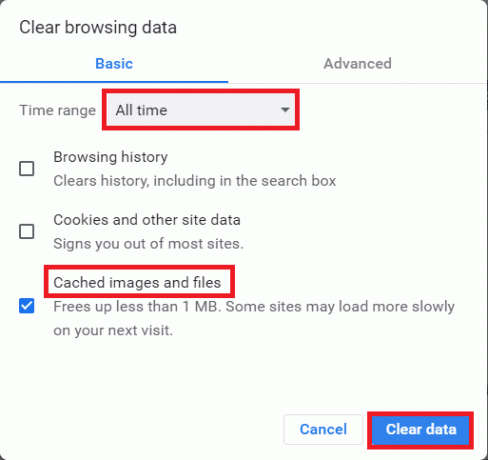
Lea también:Cómo eliminar el caché de Dropbox
Método 6: deshabilite el antivirus temporalmente (si corresponde)
A veces, el problema puede ser causado por el antivirus que ha instalado en su computadora. Como ese antivirus posiblemente podría estar accediendo a su enlace de Dropbox como un virus. Entonces, en este caso, es mejor deshabilitar el Antivirus temporalmente. Lea nuestra guía sobre Cómo deshabilitar el antivirus temporalmente en Windows 10 y siga las instrucciones para deshabilitar temporalmente su programa Antivirus en su PC.
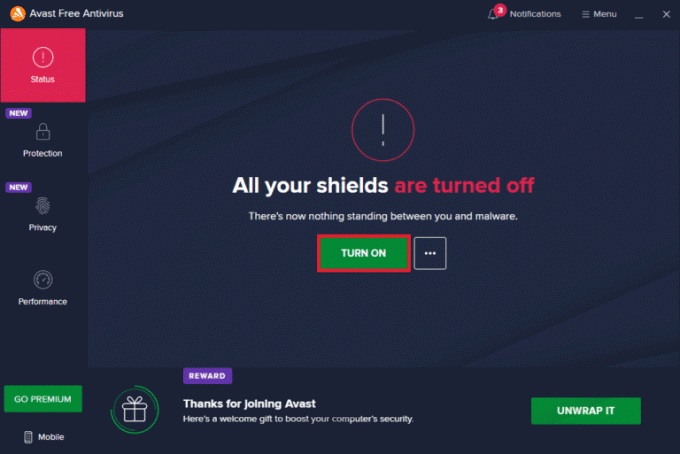
Método 7: deshabilite el Firewall de Windows (no recomendado)
Al igual que su antivirus, a veces el firewall de Windows Defender puede ser el motivo del problema. Entonces, en este caso, es mejor deshabilitar el Firewall de Windows temporalmente. Si no sabe cómo deshabilitar el Firewall de Windows Defender, nuestra guía sobre Cómo deshabilitar el cortafuegos de Windows 10 te ayudará a hacerlo.
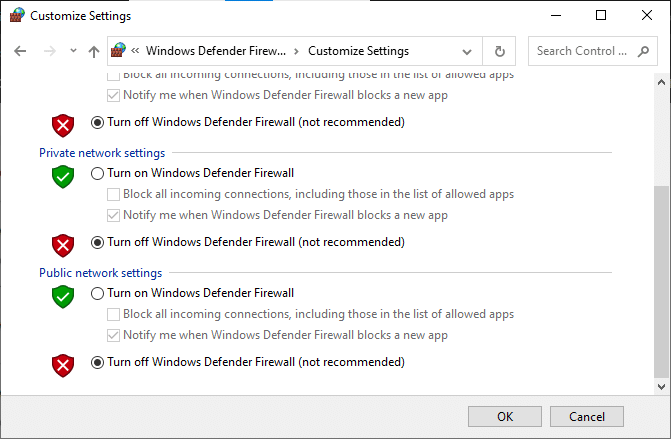
Lea también:Arreglar Dropbox No hay suficiente espacio para acceder a la carpeta
Método 8: Póngase en contacto con el soporte de Dropbox
Si ninguno de los métodos enumerados anteriormente le ha ayudado, el último recurso es ponerse en contacto con el equipo de soporte de Dropbox. Siga los pasos a continuación para hacerlo:
1. Ve a la Centro de ayuda de Dropbox sitio web.
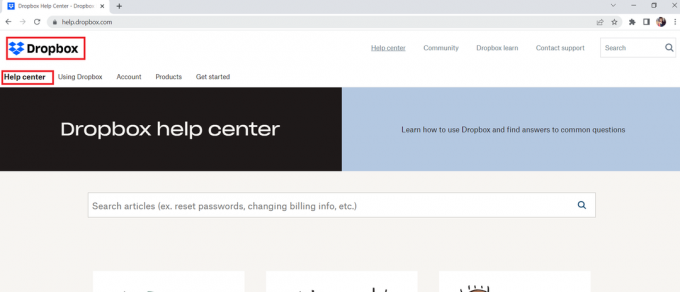
2. Clickea en el Contáctenos botón en la parte inferior de la página.

3. Selecciona el problema que mejor describe su problema de la lista de opciones proporcionada.
4. Siga las indicaciones para resolver el problema.
Recomendado:
- Solucione el error Valorant TPM 2.0 en Windows 11
- Revisión de Hoverwatch: ¿es seguro de usar?
- Las 22 mejores alternativas de Dropbox
- 10 formas de corregir el error 404 de Dropbox
Confiamos en que la información que hemos proporcionado haya sido útil para comprender Cómo solucionar el problema del enlace de Dropbox que no funciona. Si tiene más preguntas o inquietudes, no dude en hacérnoslo saber dejando un comentario. Damos la bienvenida a cualquier comentario o sugerencia que pueda tener, ya que nos esforzamos por mejorar continuamente nuestro contenido y brindar información útil a nuestros usuarios. Si hay algún tema específico que le gustaría que cubramos en el futuro, no dude en sugerirlo, ya que siempre estamos buscando formas de mejorar nuestro servicio.
Elon es un escritor de tecnología en TechCult. Ha estado escribiendo guías prácticas durante aproximadamente 6 años y ha cubierto muchos temas. Le encanta cubrir temas relacionados con Windows, Android y los últimos trucos y consejos.